word表格行间距怎么调?本章内容给大家谈谈电子数码产品中关于遇上word表格中文字行间距怎么设置等问题,我们该怎么处理呢。接下来就让我们来一起来看看吧,希望能帮你解决到相关问题。
word表格行间距怎么调
1、进入文档文件后将光标移动到表格的左上角位置
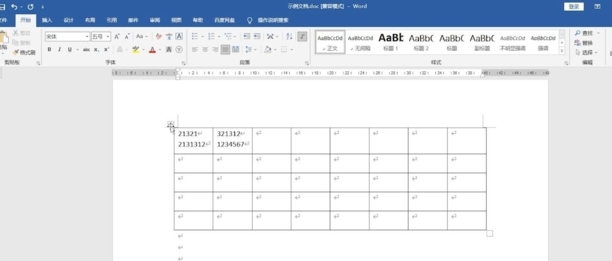
2、按下鼠标左键选中整个表格,点击开始后下拉段落中的行和段落间距选项。
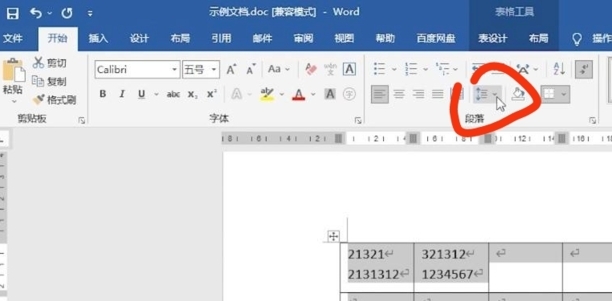
3、按照自己的需求在下拉菜单中选择行距的倍数就行了。
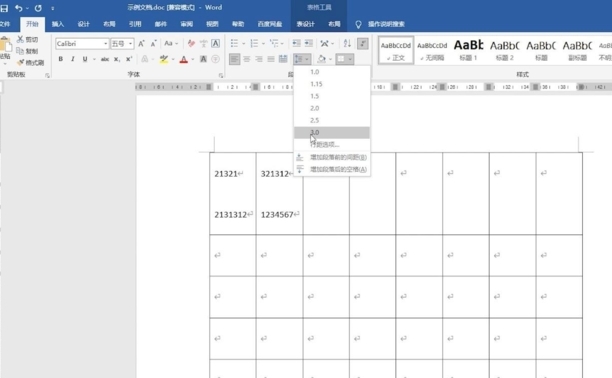
word表格中文字行间距怎么设置
第一:打开需要处理的word文档,选中需要进行调整字间距的文本,然后点击【右键】,找到并点击【字体】按钮;
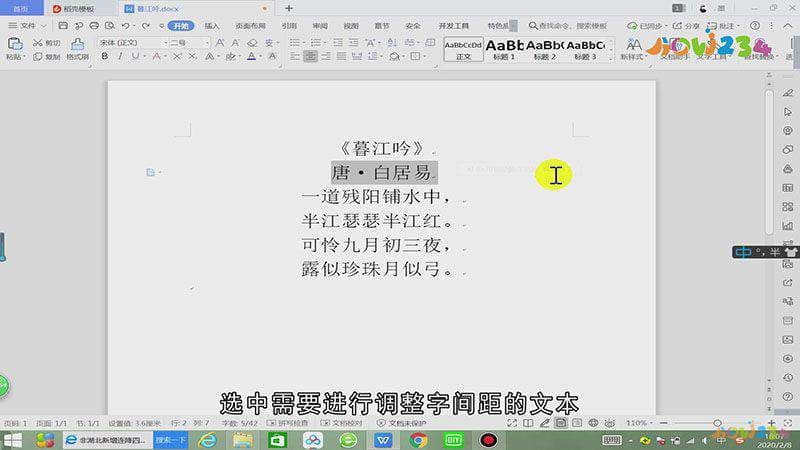
第二:在新蹦出来的窗口中,选择【字符间距】这一选项,然后就可以根据自己的需要,调整字符之间的间距了;
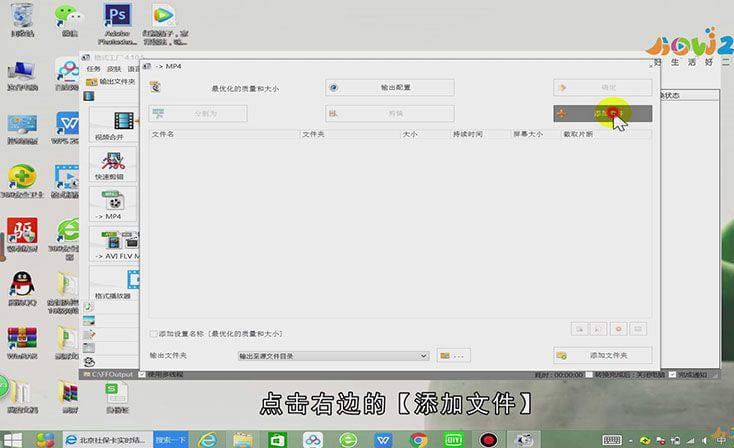
第三:调整好之后,点击下方的【确定】,这样就会设置好新的字符间距了,如果你学会了,就赶紧去试一下吧。
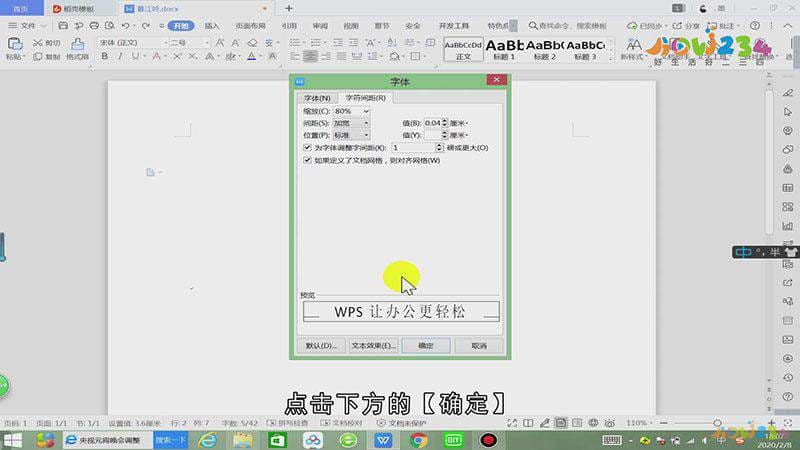
总结
本图文教程演示机型:Surface 3,适用系统:Windows 8.1专业版,软件版本:WPS 2019;以上就是关于word表格中文字行间距怎么设置的全部内容,希望本文的介绍能帮你解决到相关问题,如还需了解其他信息,请关注本站其他相关信息。
